Müəllif:
Robert Simon
Yaradılış Tarixi:
15 İyun 2021
YeniləMə Tarixi:
1 İyul 2024
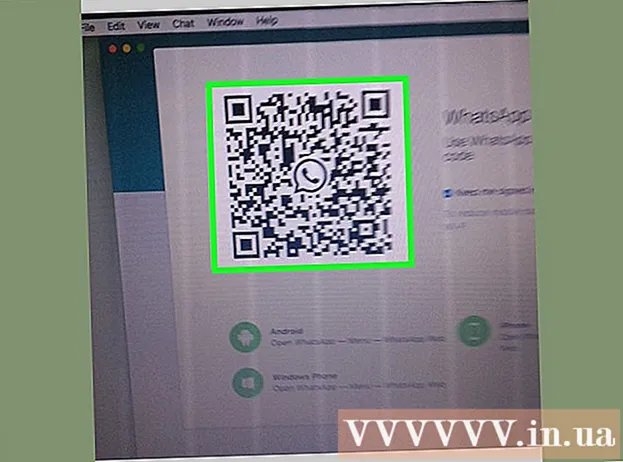
MəZmun
Bu wikiHow, adi və ya Mac kompüterdə WhatsApp-ı necə yükləməyi və necə qurmağı öyrədir. WhatsApp-ı kompüterinizdə qurmaq üçün əvvəlcə tətbiqetməni telefonunuza yükləməlisiniz.
Addımlar
Bölüm 1-dən 2: WhatsApp quraşdırma sənədini yükləyin
Açın WhatsApp tətbiqi yükləmə səhifəsi. WhatsApp quraşdırma faylını buradan yükləyə biləcəksiniz.

Yükləmə düyməsini vurun. Bu düymə yaşıl rəngdədir, səhifənin sağ tərəfində, "Mac və ya Windows PC üçün WhatsApp yükləyin" başlığının (WhatsApp-ı Mac və ya Windows üçün endirin) altındadır. Kliklədikdən sonra yükləməni təsdiqləmək üçün fayl görünəcək.- Bir Mac istifadə edirsinizsə, bu düymədə "Mac OS X üçün yüklə" yazılır və adi bir kompüterdə "Windows üçün yüklə" yazılır (Mac üçün tətbiq yükləyin). Windows əməliyyat sistemi).
- Brauzerinizdən asılı olaraq bir yaddaş yeri seçib klikləməlisiniz tamam faylı yükləməyə başlamaq üçün.

Bitənə qədər gözləyin. Yükləmə ümumiyyətlə bir neçə dəqiqə çəkir. Fayl yükləndikdən sonra WhatsApp quraşdırmağa davam edə bilərsiniz. reklam
2-ci hissə: WhatsApp-ın quraşdırılması
Quraşdırma sənədini cüt vurun. Bir Mac-də, fayl "WhatsApp.dmg" adlanır, adi bir kompüterdə quraşdırma faylı ağ WhatsApp simgesiyle (yaşıl bir dialoq qutusundakı ağ telefon) "WhatsAppSetup" dır. ağac). Quraşdırma faylı kompüterinizin standart yükləmə yerində (məs. Masa üstü) qeyd olunur.

WhatsApp-ın quraşdırılmasını bitirməsini gözləyin. Tamamlandıqdan sonra ekranda WhatsApp işarəsinin göründüyünü görəcəksiniz.- Bir Mac-da WhatsApp yüklədiyiniz təqdirdə, "WhatsApp" simgesini sürükləyərək açılan pəncərədəki "Proqramlar" qovluğuna atmalısınız.
WhatsApp-a iki dəfə vurun. Tarayabileceğiniz kodu əks etdirən bir pəncərə görünəcəkdir. Kod mərkəzdə qara və ağ WhatsApp tətbiqetmə işarəsi olan bir dama taxtası kətanına bənzəyir.
Telefonunuzda WhatsApp-ı açın. Tətbiqi əlinizdə deyilsə, əvvəlcə yükləməlisiniz.
WhatsApp kod skanerini açın. Proses istifadə etdiyiniz telefonun növündən asılı olaraq fərqlənə bilər:
- Iphone - Basın Parametrlər Ekranın sağ alt küncündə (Parametrlər), sonra bir əməliyyat seçin WhatsApp Veb / Masaüstü ekranın yuxarı hissəsində.
- Android - Basın ⋮ və seçimlərə vurun WhatsApp Veb menyunun yuxarı hissəsində.
Telefonun kamera lensini kodu göstərin. WhatsApp kodu tarayacaq, hesabı təsdiqləyəcək və quraşdırmanı tamamlayacaq. İndi kompüterinizdə WhatsApp istifadə etməyə başlaya bilərsiniz.
- Kodun müddəti bitərsə, yenidən yükləmək üçün kodun ortasındakı yaşıl dairəni vurmalısınız.
Məsləhət
- Kompüterinizi istifadə edərkən WhatsApp danışıq parametrlərindəki və ya söhbətlərdəki hər hansı bir dəyişiklik avtomatik olaraq telefonunuza qeyd olunur (və əksinə).
Xəbərdarlıq
- WhatsApp-ın masa üstü versiyası telefonunuzla sinxronizasiya olunur, beləliklə əlaqələr, parametrlər və söhbətlər yüklənə bilər. Telefonunuz Wi-Fi-ya qoşulmayıbsa, bu sinxronizasiya mobil məlumatdan istifadə edəcək və hesabınızı dolduracaq.



